에프터이펙트(after effect)에서 track camera 사용하기
- 에프터이펙트
- 2022. 8. 30.
반응형
에프터이펙트(after effect)에서 track camera 사용하기
에펙에서 3d camera tracker를 사용하여 카메라 트래킹하는 방법
1)새로운 컴포지션을 생성하고 동영상을 추가합니다.
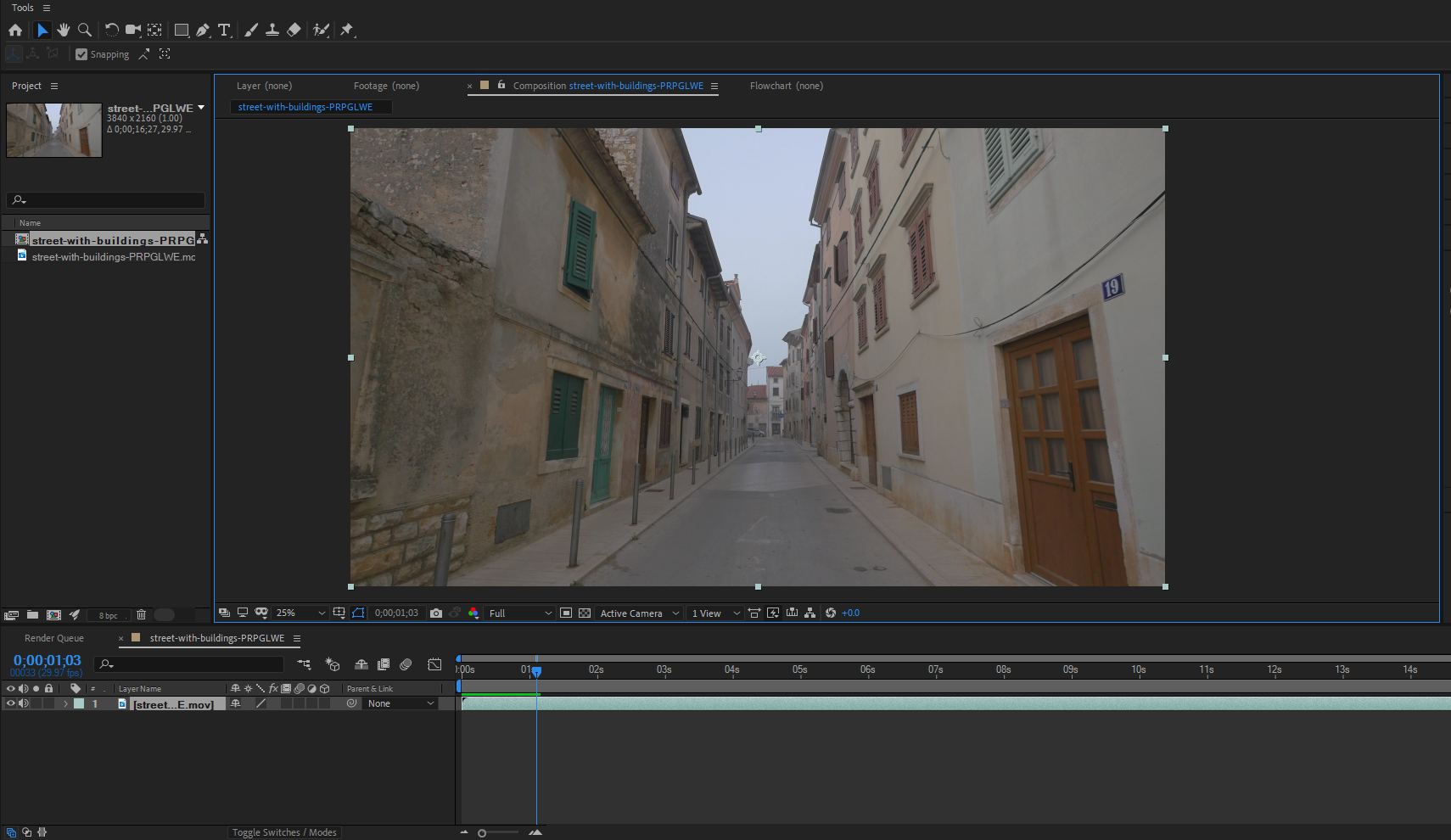
2)동영상을 선택하고 tracker의 track camera를 클릭합니다.

3)동영상에 3D Camera Tracker 이펙트를 추가하며 프레임 범위를 분석합니다.


4)분석이 완료되면 동영상에 트래킹 포인트가 표시되는것을 확인할수있습니다.

5)클릭, 드래그해서 트래킹 포인트를 선택할수있습니다.
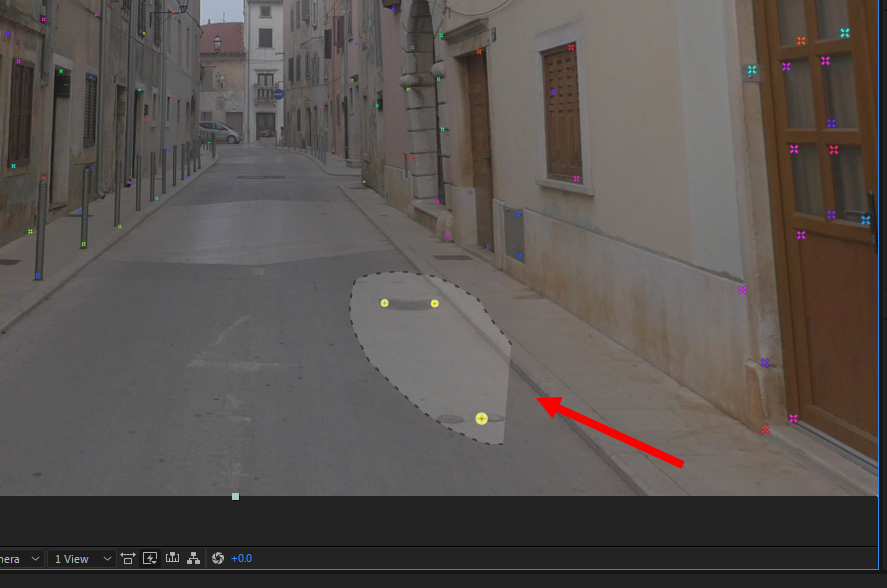
6)세개 이상의 트래킹 포인트를 선택하면 면을 생성합니다.

7)생성된 면 위에서 마우스 우클릭한후 create solid and camera를 선택합니다.

8)위에서 생성한 면에 대하여 솔리드 레이어와 카메라가 추가된것을 확인할수있다.


9)솔리드 레이어의 컴포지션을 생성합니다(pre-compose)
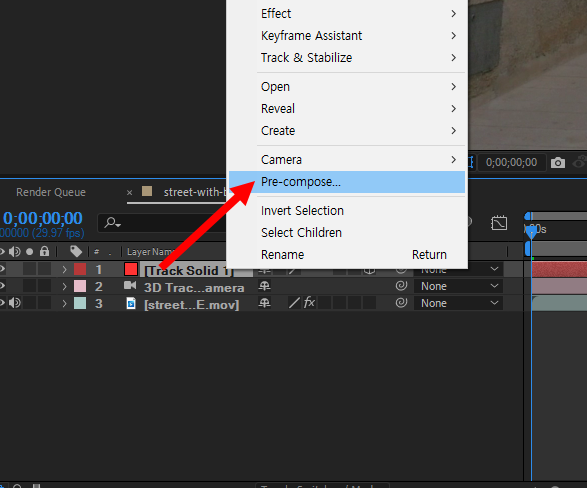
10)생성한 컴포지션 내에서 솔리드 레이어를 추가하고 grid 이펙트를 추가합니다.
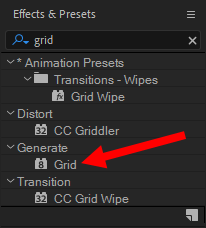
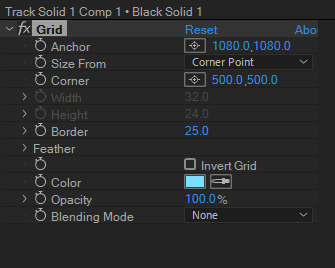
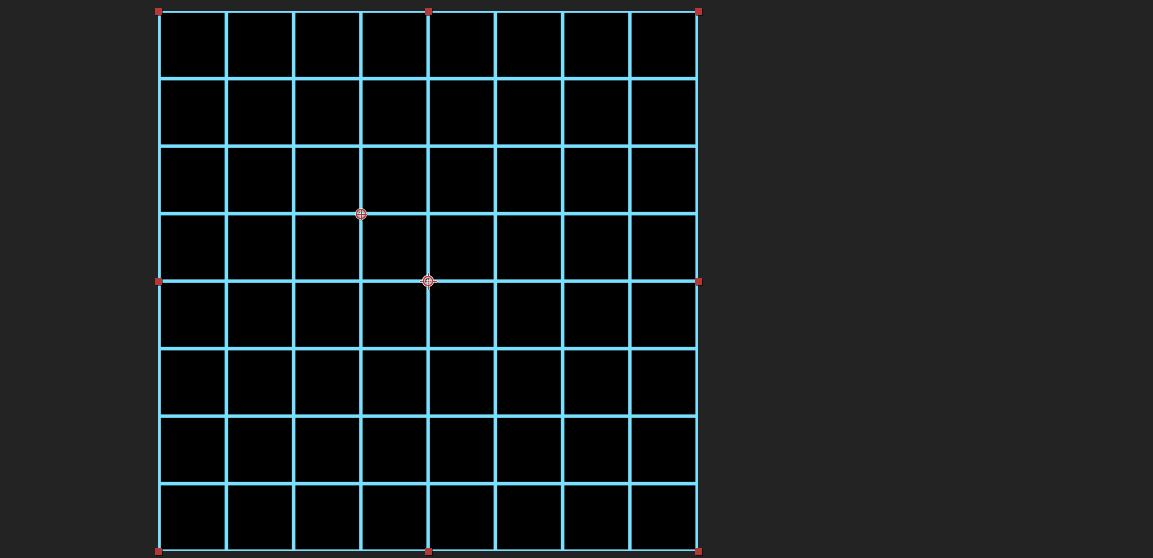
11)그리드를 추가한 컴포지션에 motion tile 이펙트를 추가하여 타일 이미지로 만듭니다.


12)위와 같은 방법으로 트래킹 포인트의 영역을 선택하고 마우스 우클릭한후 create text를 선택합니다.


반응형
'에프터이펙트' 카테고리의 다른 글
| 에프터이펙트(after effect)에서 간단한 바람 이펙트 만들기2(particle world) (0) | 2022.08.31 |
|---|---|
| 에프터이펙트(after effect)에서 간단한 바람 이펙트 만들기(particle world) (0) | 2022.08.31 |
| 프리미어 비디오 내보내기(export)에서 픽셀 비율 설정(pixel aspect ratio) (0) | 2022.08.30 |
| 에프터이펙트(after effect)에서 사전 구성(pre-compose)사용하기 (0) | 2022.08.29 |
| 에프터이펙트(after effect) 플러그인(plug-in)을 다운로드 및 구매할수있는 웹사이트 (0) | 2022.08.17 |